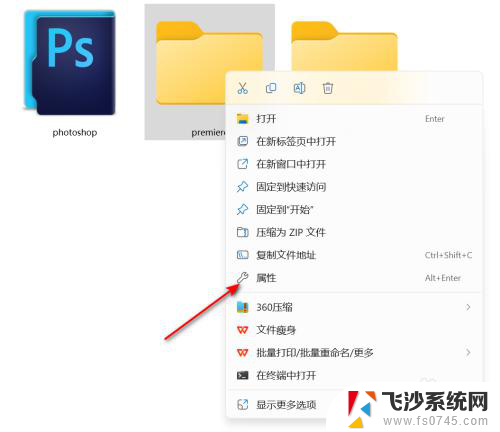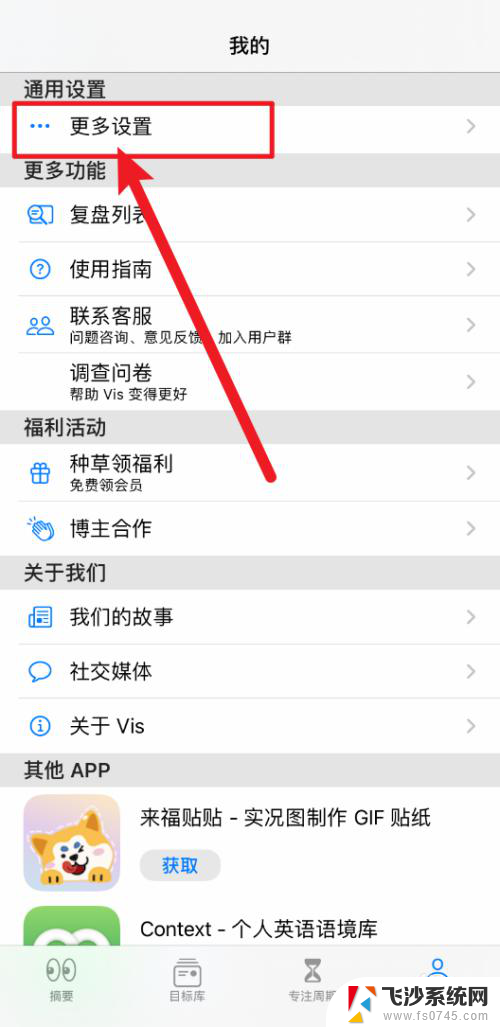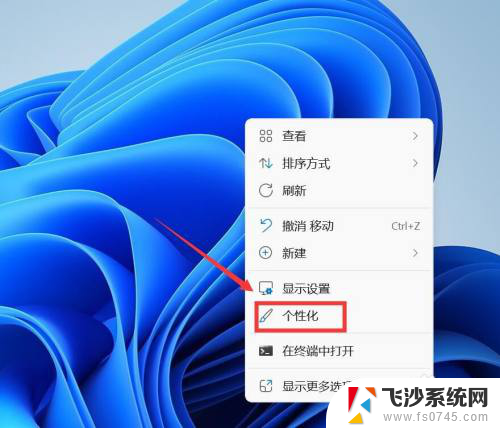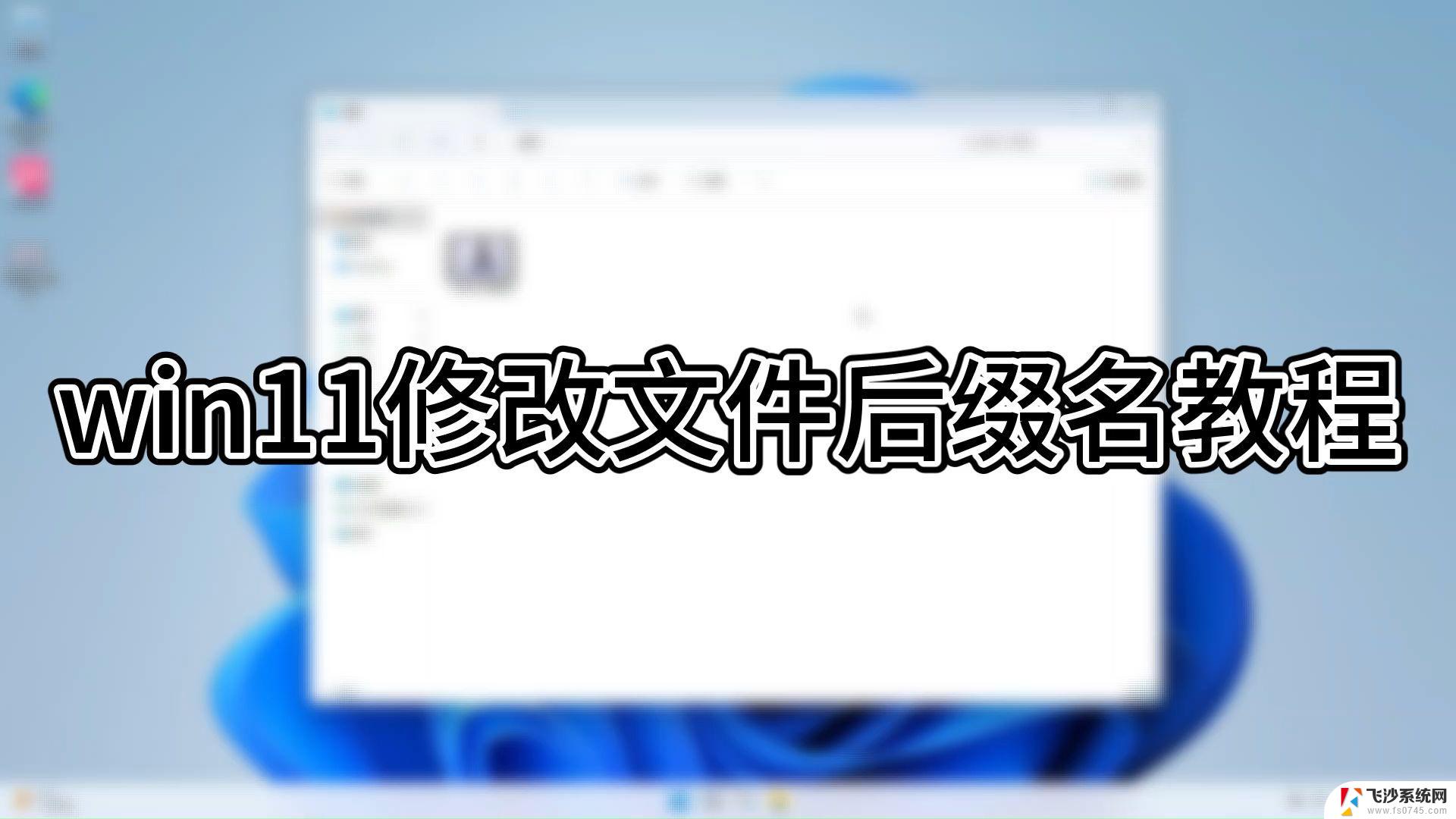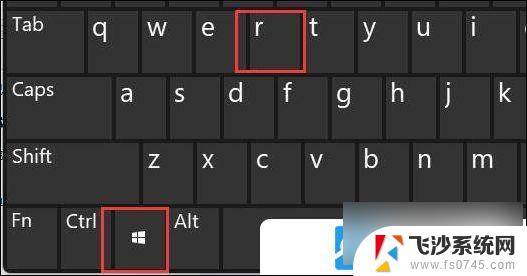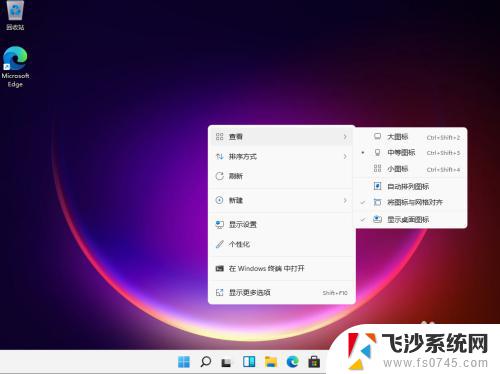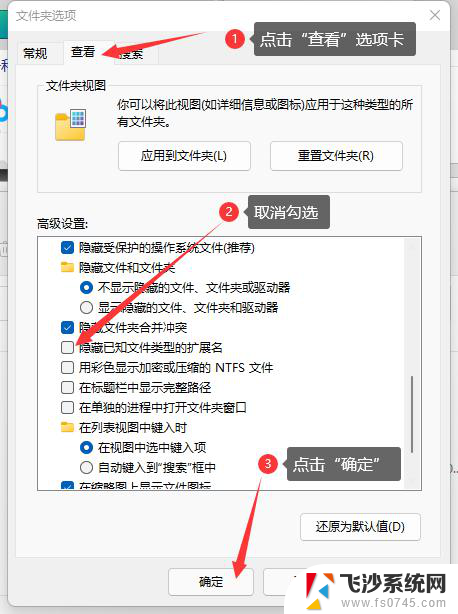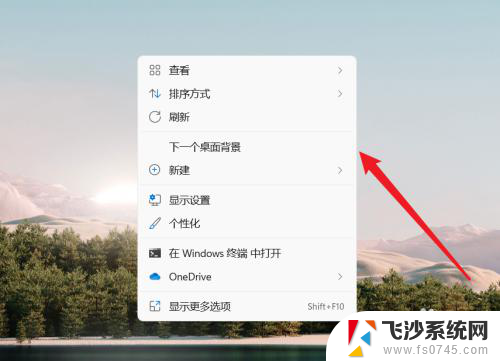win11文件图标怎么改 win11文件夹图标怎么修改
更新时间:2024-11-15 09:06:44作者:xtliu
Win11系统作为微软公司最新推出的操作系统,拥有许多新的功能和特性,其中文件图标和文件夹图标的修改也是很多用户关注的问题。在Win11系统中,想要改变文件的图标或文件夹的图标并不复杂,只需要按照一定的步骤操作即可轻松实现。接下来我们就来看一下Win11文件图标和文件夹图标怎么修改的方法。
操作方法:
1.鼠标右键点击需要修改的文件夹,点击属性
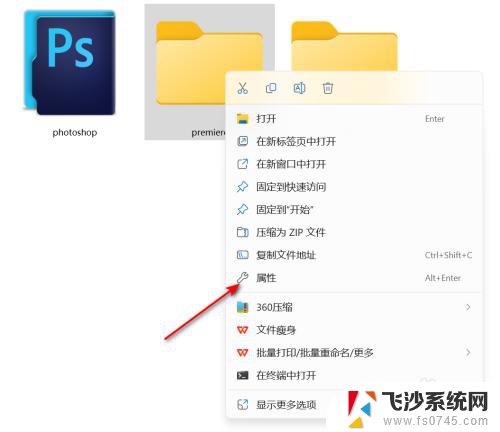
2.点击自定义标签
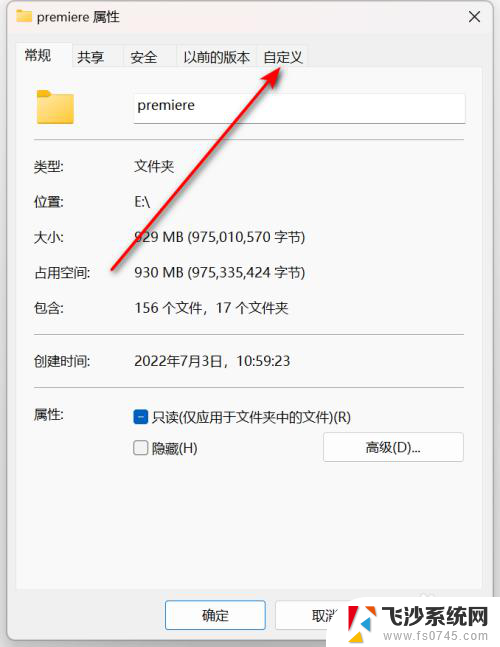
3.点击更改图标按钮
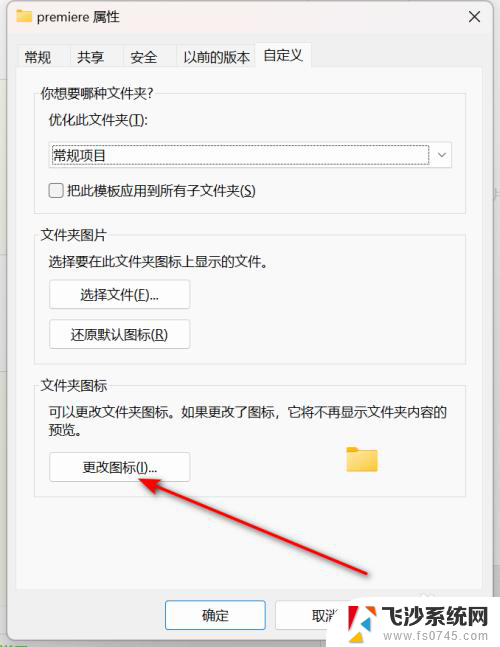
4.点击浏览
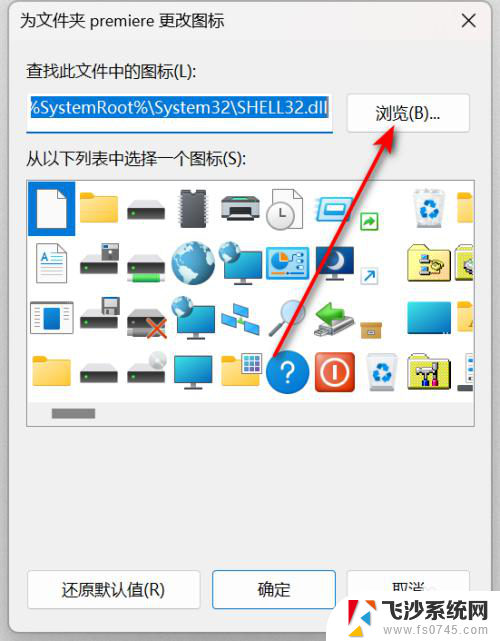
5.选中图标并点击打开按钮
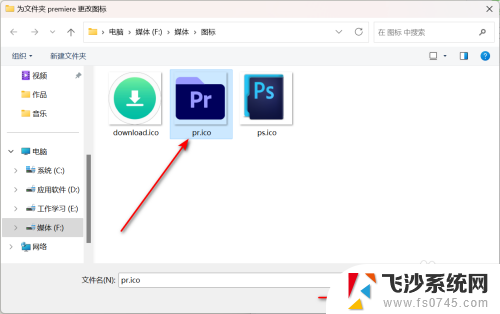
6.点击确定
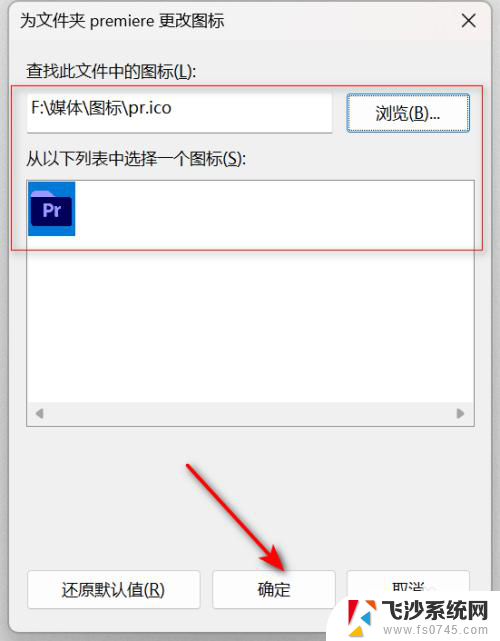
7.最后再点击确定,就成功为文件夹更改了图标。
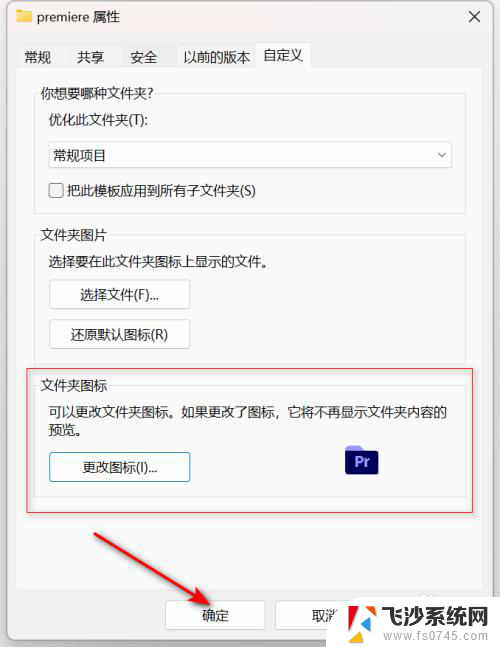
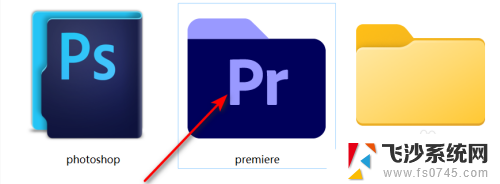
以上就是win11文件图标怎么改的全部内容,有遇到这种情况的用户可以按照小编的方法来进行解决,希望能够帮助到大家。